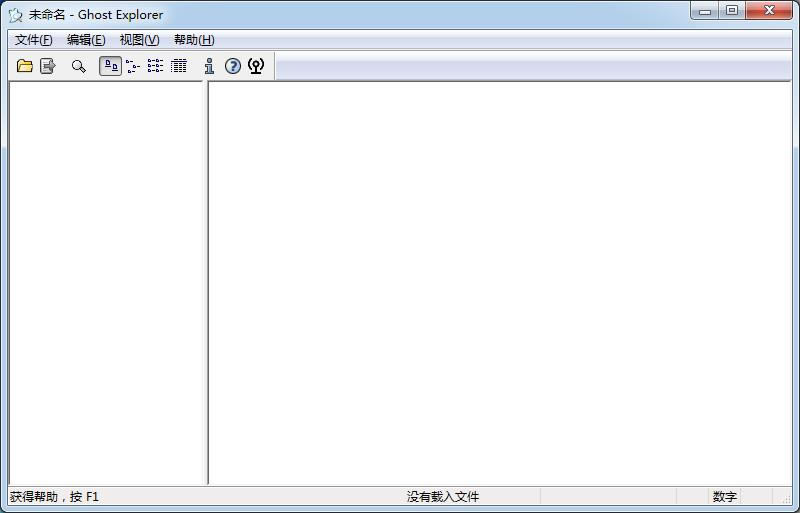
Ghost Explorer鏡像瀏覽器是款多功能的硬盤備份工具,支持把一個磁盤上的全部內容復制到另外一個磁盤上,可自由對.gho鏡像添加文件、刪除文件、提取文件,非常適合系統封裝愛好者使用。
1.實用功能
使用GHOST對系統進行備份后,可能會遇到這樣一些問題:少備份了某些文件、需要刪除某些垃圾文件、某些文件備份錯了等情況,遇到這些個小問題總不能對系統再重新做一次備份吧,這樣太耗時了。其實沒必要,使用Ghost Explorer打開GHO映像文件后可以像操縱本地磁盤一樣隨意對GHOST映像中的文件進行添加、刪除或修改等操作。Ghost Explorer為單文件綠色版、小巧實用,其主要功能列舉如下:
2.更新映像文件
更新操作包括添加、刪除和替換。平時使用Windows時總得安裝一些新的軟件甚至是硬件,這樣一旦系統的軟硬件發生變化,我們就必須重新制作映像文件。有了Ghost Explorer,一切都輕松了。要執行更新操作需先在Ghost Explorer中定位到文件所在目錄,添加和替換文件只要從Ghost Explorer中的“編輯(Edit)”菜單下選擇“添加(Add)”命令,然后在的打開文件窗口中添加文件就行了,另外還有一種更簡單的方法就是直接將文件拖入Ghost Explorer中。而要刪除文件時只要選中要刪除的文件,直接按下Del鍵,再確認后即可,Ghost Explorer會自動將刪除后的文件更新保存。
3.分割映像文件
如果你有一個非常大的GHOST映像文件,想把它刻錄到光盤中保存?但普通的CD最多只有700M,一個映像文件一般有好幾個G,明顯裝不下。這時,我們可以使用Ghost Explorer打開GHO映像文件。然后選擇主菜單“查看\選項”命令,在打開的“選項”窗口中設置分卷文件大小,如690(單位是MB)。同時選中“自動命名分卷”復選框。接下來,選擇“文件”菜單下的“編譯”命令即可把我們打開的GHO文件以630MB為一分割單位分割成多個小的GHO文件了。
4.對映像文件進行碎片整理
當對GHO映像文件進行多次的添加/刪除操作后,映像文件會產生碎片,造成數據存儲的不連續性,不僅使日后還原此鏡像文件時,會花費較多的時間,而且還造成磁盤空間的浪費。這時,我們可以使用Ghost Explorer的編譯鏡像文件功能,并用它消除GHO文件中的碎片:先打開一個映像文件,選擇“文件\屬性”命令,如在打開窗口的“編譯推薦”處為“是”,則表示我們的GHO文件需要進行碎片整理。這時只要選擇菜單“文件\編譯”命令即可編譯鏡像文件,編譯后的文件將不會再有碎片,以后恢復起來也會很快。
5.恢復部分映像文件
運行Ghost Explorer,單擊“文件\打開”命令或者直接按下工具欄上的“打開”按鈕打開GHO映像文件后,我們只要從右窗口選定待恢復的文件后,然后選擇“文件\提取”命令或者右擊一待恢復的文件,右擊,選擇“提取”命令,之后在“瀏覽文件夾”對話框中選擇要恢復到的目錄就行了。這的確為我們帶來了極大的便利。有了此功能,我們就不用因為系統分區只是有少數幾個文件損壞了、被覆蓋了,也要把整個分區都覆蓋一遍了,非常的實用。
Ghostexp 可以進行文件的刪除、添加等操作,如果不能,一般是由于GHO文件被設置成了只讀屬性而導致的或者你是用虛擬光驅進行加載的(這個時候只要把gho復制到本地盤上再打開即可),這時你只要將硬盤中的備份文件GHO文件的只讀屬性取消就行了。
ghost explorer工具刪除ghost自帶軟件教程
制作一個u啟動u盤啟動盤,將制作好的u盤啟動盤插入電腦后重啟電腦并按開機啟動快捷鍵設置開機u盤啟動,在u啟動主菜單中選擇運行win8pe選項,如圖:

進入win8pe系統后點擊開始菜單,然后依次點擊備份還原--ghostexp映像瀏覽器,如圖:
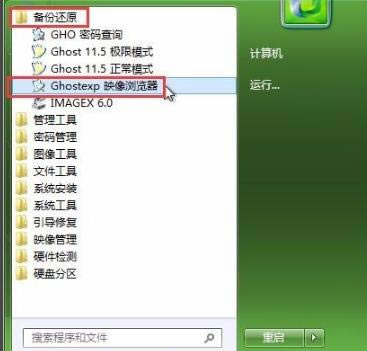
在彈出的ghost explorer窗口中,點擊開始--打開,如圖:
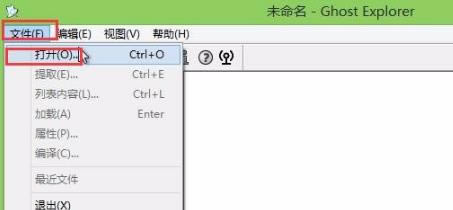
接著選擇已經準備好的ghost鏡像,點擊打開按鈕,如圖:
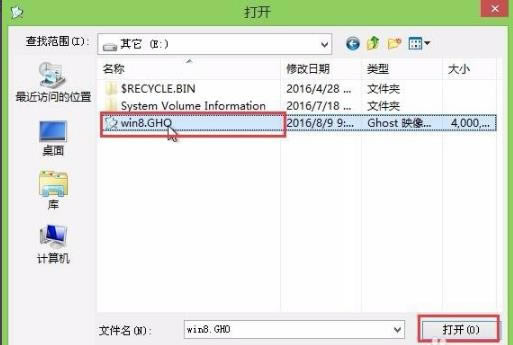
在載入的ghost鏡像文件中查找要刪除的軟件,右鍵點擊該軟件,點擊刪除即可。如圖:
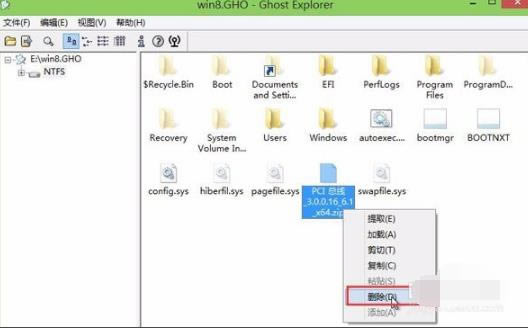
最后會彈出確認刪除窗口,只要確認后點擊是即可,如圖:
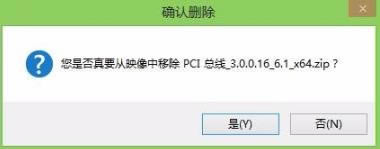
騰訊視頻官方版 | 45.34MB
愛奇藝視頻官方正式版 | 35.10MB
暴風影音最新版下載 | 50.3MB
酷狗音樂2022下載 | 37MB